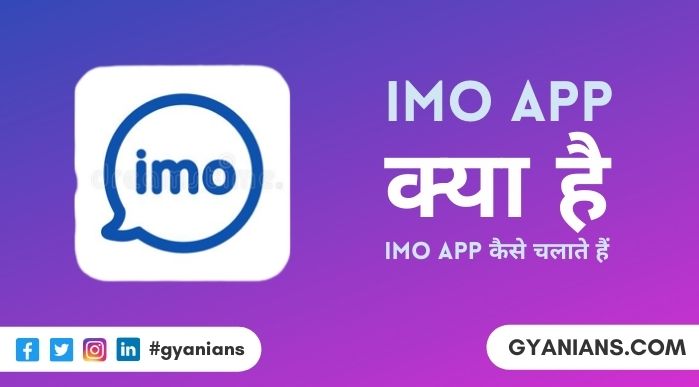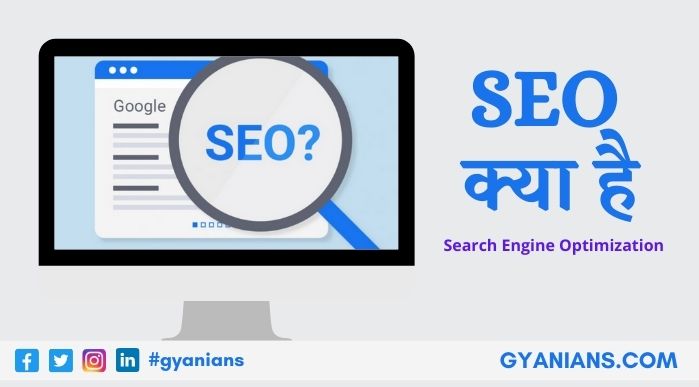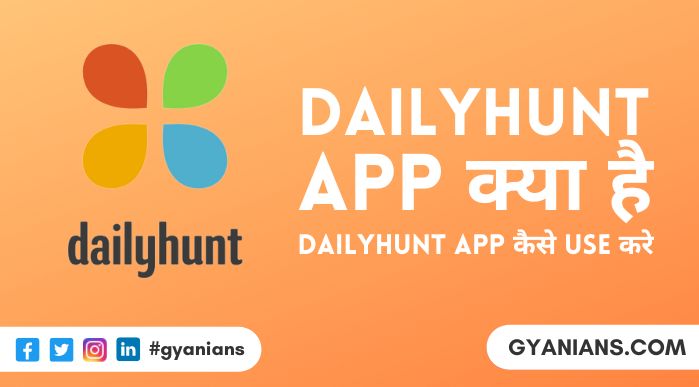Windows Localhost में WordPress को Install कैसे करे Tuttorial Hindi
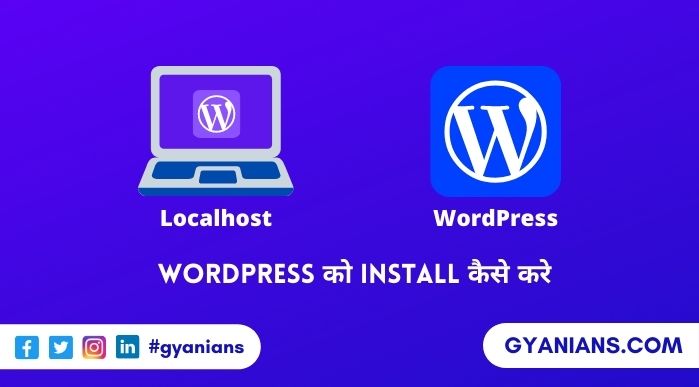
आज हम सीखेंगे Windows Localhost Me WordPress Ko Install Kaise Kare अगर web development के नजरिये से देखा जाए तो WordPress को local computer पर install करके website, blog, theme या plugin develop करना एक अच्छा तरीका है WordPress Tutorial in Hindi
क्योंकि ये learning और testing के लिए सही तरीका है इसके जरिये हम अपने project को आसानी से modify और test कर सकते है यहाँ तक की तब भी जब हमारे पास internet connection ना हो.
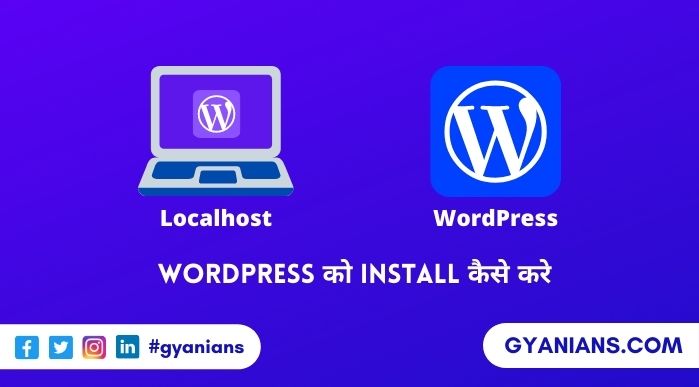
Table of Contents
WordPress Ko Install Kaise Kare
WordPress को local computer में install करने के कुछ और भी फायेदे है जैसे की ये आपके project के development process को fast करता है और उसमे आये error को पहले ही fix कर सकते हो जिससे जब ये project online हो तो audience को कोई problem नही आये.
अगर WordPress को अपने computer पर use करना चाहते हो तो आपके computer पर WordPress के अनुकूल working environment (Server, PHP, MySQL) होना जरूरी है और ये environment हमे provide करता है WampServer.
इसलिए आपको अपने computer में wampserver install करना होगा. अगर आप जानना चाहते हो की की WampServer क्या है और WampServer को किस तरह अपने computer में install करते है तो नीचे दिए गये link पर click करके मेरी WampServer की post पढ़ सकते हैं.
- Read: WampServer Kya hai ise Download aur Install kaise karte hai?
- Read: WordPress Kya Hai – Beginner’s Introduction
WordPress Ke Liye Database Kaise Create Kare
मुझे उम्मीद है आपने आपने ऊपर दी गयी link बाली post पढ़ कर wampserver को successfully install करके run भी कर लिया होगा. अब बारी है wordpress के लिए database create करने की तो जैसा आप wampserver बाली post को पढ़ कर जान ही गये हो की wampserver के साथ के web based application आती है phpMyAdmin जिसकी help से हम आसानी से database manage कर सकते है इसलिए database create करने के लिए सबसे पहले phpMyAdmn को open करिये.
phpMyAdmin को आप 2 तरह से open कर सकते है. पहला तरीका ये है की नीचे आपके taskbar के right side wampserver का green icon आ रहा होगा उस पर left click कीजिये और फिर phpMyAdmin पर click कीजिये.
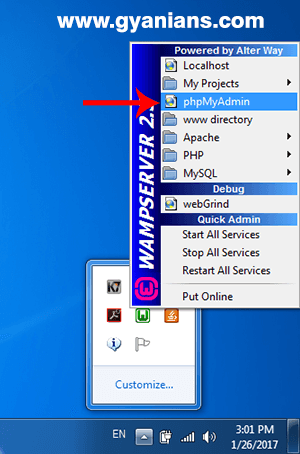
दूसरा तरीका ये है की अपने browser को open करके उसके address bar में type करें localhost/phpmyadmin/ उसके बाद enter key press करें.
अब जब आपने ऊपर दिए दोनों तरीको में से किसी एक का use करके phpMyAdmin open कर लिया है तो अब आपके सामने ये webpage खुल कर सामने आएगा उसके बाद database tab पर click करिये और wordpress project के लिए एक database create करिये.
Database create करने के लिए एक database name choose करके यहाँ type करिये और create button पर click करिये और आपका database बन जायेगा जैसे यहाँ मैंने अपने database का name myproject रखा है.
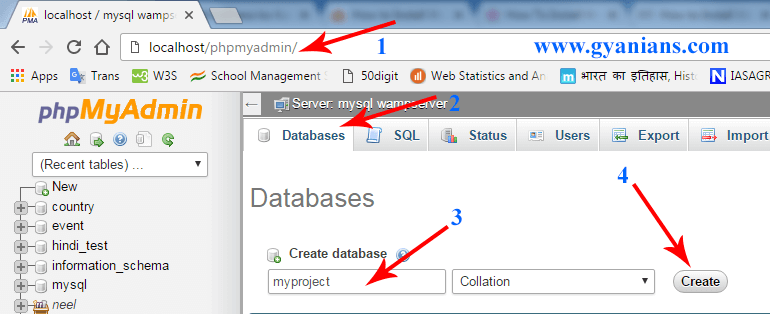
WordPress Ko Download Kaise Kare
1) सबसे पहले आप इस इस link WordPress पर click करके WordPress download कर लीजिये.
2) जब वो download हो जाए तो उसे wampserver के www folder में copy करके extract (unzip) कर लीजिये.
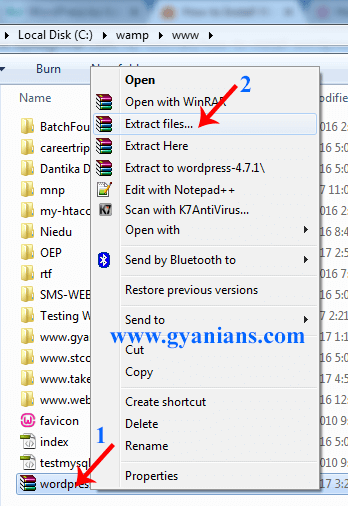
3) Extract हो जाने के बाद आप WordPress folder को कोई भी name (rename) दे दीजिये जैसे मैंने यहाँ myweb दिया है. ये नाम आपके localhost पर URL का काम करेगा.
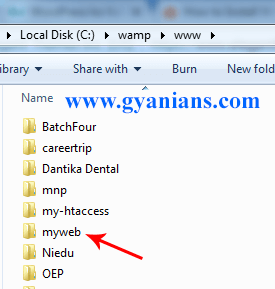
Localhost Computer Par WordPress Ko Kaise Install Kare
1) अपना browser open करिये और address bar में type करिए localhost/myweb/ और enter key press करिये. (आपको myweb की जगह वो name देना है जो आपने अपने WordPress को rename के time दिया था)
2) अब अपनी language select करके continue पर click करिये उसके बाद let’s go पर click करिये.
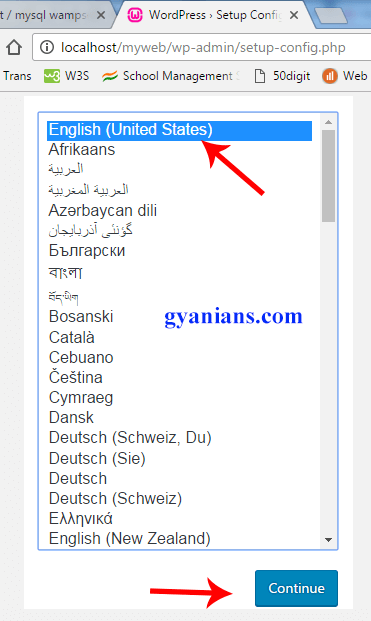
3) अब इस screen पर आपको अपने database की information fill करनी हैं जैसे सबसे पहले database name जो हमने ऊपर database create किया था myproject के name से उसके बाद username field में root type करिये उसके बाद password field को blank (खाली) छोड़ दीजिये उसके बाद database host field में localhost और last field में जैसा है बैसे ही रहने दीजिये और submit button पर click करिये.
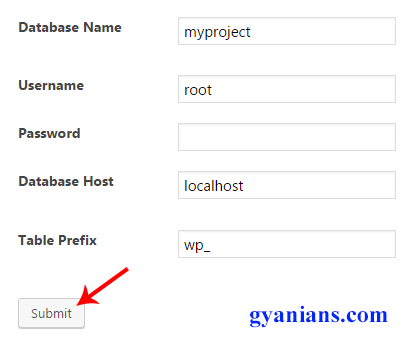
4) अब आपको एक screen नजर आएगी जिसपर लिखा होगा की WordPress database से successfully connected हो गया. अब आप Run the install button पर click करिये.
5) अब आपको WordPress installation form नजर आएगा जहाँ आपको अपनी website का title, admin username, password और email id type करके Install WordPress button पर click करना है.
WordPress Tutorial in Hindi

6) Congratulations, आपने successfully WordPress windows computer में install कर दिया है अब आप login button पर click करके username और password डाल कर admin dashboard में login कर सकते है.
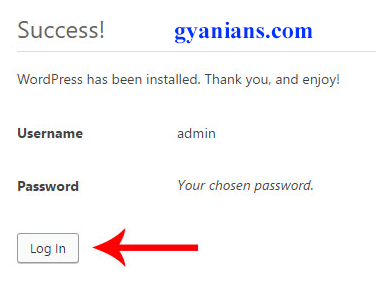
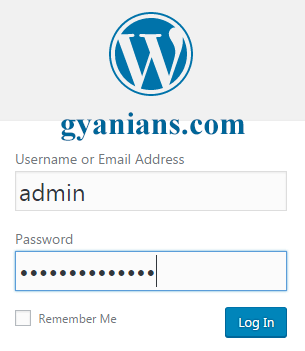
आशा करते है की आपको ये Windows Localhost Me WordPress Ko Install Kaise Kare का WordPress Tutorial in Hindi post पसंद आई होगी. अगर आपको इस post से related कोई सवाल या सुझाव है तो नीचे comment करें और इस post को अपने दोस्तों के साथ जरुर share करें.
- Line App क्या है – बारे में पूरी जानकारी | Line App Download
- Public App क्या होता है- Video Download |Public App Download
- Josh App क्या है – बारे में जानकारी | Josh App Download Apk
- Khabri App क्या है – Khabri App से पैसे कैसे कमाए | Khabri App Download
- Google Meet से क्या होता है – पूरी जानकारी | Google Meet App